Ограничаване на достъпа в Windows Vista с родителски контрол
Съдържание
Microsoft не изостави децата.Windows Vista има много мощен и лесен за използване инструмент, който улеснява предотвратяването на деца или други неоторизирани потребители от достъп до каквото и да било. Всеки потребител с администраторски акаунт може да попречи на обикновените потребители със стандартен акаунт да изтеглят файлове, да имат достъп до определени игри и приложения, да не могат да използват компютъра няколко пъти на ден и т.н.
Разбира се, в този случай обмисляме ЕДНА нова операционна система и ХИЛЯДИ стари програми, така че със сигурност ще има пропуски в защитата. Едно дете не трябва да бъде супер нинджа хакер, за да получи достъп до места, които според вас не трябва. Например понякога Vista не разпознава определени игри като игри и затова трябва да ги блокирате като нормални приложения. Освен това родителският контрол във Vista разчита на контрола на потребителските акаунти и достъпът до него е ограничен само до администраторска парола.
Въпреки това, функциите за родителски контрол остават най-удобното средство за защита на „неразумното дете“ от несигурно съдържание в Windows и по някакъв начин те могат да служат като лекарство за служителите на работните си места, които губят време под формата на игри или прекарват неограничен интернет трафик (ако приемем, че използвате Windows Vista, която има функции за родителски контрол; имайте предвид, че родителският контрол не е наличен в Windows Vista Business).
Родителският контрол е лесен за използване и много достъпен в помощта за Windows Vista, така че няма смисъл да описвате кой бутон да натиснете, за да го активирате и конфигурирате, а по-скоро се опитайте да обсъдите какъв вид помощтрябва и не трябва да се очаква от този инструмент в компютърната администрация.
Какво прави и какво не прави родителският контрол
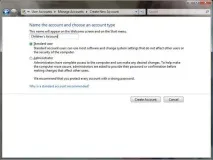
Можете да инсталирате родителски контрол на всеки стандартен акаунт. Тъй като родителският контрол разчита на контрола на потребителските акаунти (UAC) в по-голямата си част, не можете да управлявате акаунти с администраторски права - UAC в администраторските акаунти понякога изисква потвърждение на определени действия, но едно щракване е достатъчно, за да продължите. В стандартен акаунт UAC изисква администраторска парола, за да потвърди, за да продължи.
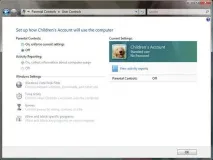
Така че първото нещо, което родителският контрол прави, е да блокира всичко, което контролът на потребителските акаунти (UAC) не позволява. Това включва администриране на акаунти, промяна на настройките на защитната стена, разрешаване на отдалечен достъп до системата, промяна на системата на всяко ниско ниво, инсталиране на софтуер и т.н. UAC ще прекрати всяка дейност на Vista, която има икона на щит в цветове на Windows.
Ако отворите прозореца за родителски контрол, можете да видите, че той „ви позволява да разрешите“. Родителският контрол включва:
Например, като използвате родителски контрол, можете да ограничите достъпа до всяка програма, така че ако не искате детето ви да разговаря с непознати чрез Instant Messenger или IRC клиент, то може да бъде забранено. Можете да блокирате достъпа до всяка игра, която искате, така че дори ако дадена игра е оценена от ESRB (Entertainment Software Rating Board) като „Всички възрасти“, пак можете да блокирате достъпа до нея, оставяйки достъп до други игри с подобна оценка.
Уеб филтърът работи в тясно сътрудничество с ИнтернетExplorer 7.0+, най-новият интернет браузър, вграден в Windows Vista. С други думи, не работи с браузъри като Firefox или Opera. Можете, разбира се, да откажете достъп до тези браузъри, ако са инсталирани в системата.
За да използвате времеви ограничения, можете да попълните времевата таблица, описваща достъпа до компютъра, час по час. Знаците на мрежата са за цялата седмица, така че, да речем, през делничните дни правилата за достъп могат да бъдат по-строги, отколкото през уикендите. Вярно, този инструмент не е толкова гъвкав, че да отказва достъп в определен ден от годината или по друг начин освен седмично и почасово.
Контролът на играта е едно от слабите места. Родителският контрол се стартира директно от прозореца на игрите, където се определя кои игри са налични или не за този или онзи акаунт, както по рейтинг, така и по предпочитанията на лицето, което го забранява. Тук трябва да внимавате, защото въпреки че Windows Vista има каталог с данни за няколко хиляди игри заедно с техните оценки, игри, които не са разпознати като такива, не се влияят от родителския контрол.
Например инсталираната игра Battlefield 2142 не беше разпозната като игра. Следователно, дори със забраната за всички игри с ESRB рейтинг по-висок от 10+, Battlefield 2142 успява да върви под стандартен акаунт. За да предотвратите стартирането й, ще трябва да третирате играта като обикновено приложение и да я блокирате в контрола за достъп до програмата.
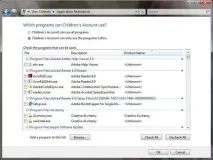
Всичко това като цяло извежда темата на разговор извън обхвата на статията: Родителският контрол не е бавачка. Няма значение как са фино настроени разрешенията, детето все още има шанс да намери начин да види или получи това, което се смята за забранено. Защитата на децата все още е грижа на родителите и възрастните. Родителски контролтова е просто инструмент, който помага да се случи, но няма да го направи вместо вас.
Докладите за анализ на дейността ще ви помогнат да разберете какво са правили собствениците на определени акаунти. Те съдържат информация за това кои програми са стартирани от потребителите, кои сайтове са блокирани и много други. Те също така показват кога администраторската парола е била използвана за заобикаляне на родителския контрол, така че веднага става ясно, че паролата е открадната.
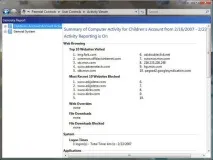
Слабости на родителския контрол
С активирането на Родителски контрол няма нужда да стоите зад гърба на детето 24 часа в денонощието. Също така помага за предотвратяване на глупаво стартиране на програми, с които администраторите биха предпочели да се справят.
Той работи добре. Но не безупречен. Силен съвет за родители и администратори: проверете. Проверете това, което на пръв поглед изглежда очевидно. След като използвате Родителски контрол с права на администратор, най-добре е да проверите забраните и ограниченията под стандартния акаунт. Струва си да опитате да стартирате програма, която е забранена, като Instant Messenger, отидете на сайт, който е блокиран.
Най-слабото звено във веригата за родителски контрол е паролата на администратора. Може да се използва за отмяна на всички ограничения, направени с родителския контрол, така че ако потребител със стандартен акаунт може да го поеме, тогава цялата работа по конфигуриране на достъпа ще отиде на вятъра. И въпросът е не само, че такъв потребител може да премине през предупреждение за контрол на потребителските акаунти (UAC) веднъж, но и че с администраторска парола има всички шансове да деактивирате родителския контрол и, още по-лошо, контрола на потребителските акаунти.
И по-нататък. За началоняма начин да хакнете родителския контрол, но няма причина да предполагаме, че е невъзможно да го хакнете. Въпреки че това би било проблематично, тъй като спирането, причинено от UAC при определени действия, блокира по-нататъшен достъп до системата, докато не бъде въведена парола или не се стартира диалогов прозорец на UAC, така че методът за отгатване на парола е изключен в този случай. Предполага се, че всяка защита може да бъде хакната, следователно може да се предположи, че в момента Родителски контрол се разглобява част по част, за да бъде разследван за хакване.
От всичко това следват още два важни извода: паролата трябва да е силна и Windows трябва постоянно да се актуализира.
Силната парола не е името на домашно куче или датата на раждане на най-близкия роднина. Това е колекция от несвързани главни и малки букви, цифри и специални знаци. "123456789" или "Rover" не са валидни пароли, но "tJ7-Pl86bZh" е. Естествено паролите от този тип са много трудни за запомняне, но ако ги запишете на лист хартия, който след това поставите близо до компютъра, потребителите със стандартен акаунт дори няма да трябва да хакнат нищо.
Да се надяваме, че докато Vista е кракната, Microsoft ще пусне актуализации, които ще запълнят празнината или поне ще принудят хакерите да положат повече усилия за кракване. Трябва да активирате механизма за автоматично актуализиране на Windows и периодично да проверявате дали работи.
В Windows XP трябваше да използвате допълнителен, често не безплатен софтуер, за да осигурите допълнителна сигурност, като Net Nanny и Cyber Patrol. Всичко, което исках, беше лекота на използване и гъвкавост на настройките и това се оказа по определен начин - Родителски контрол в WindowsVista.
Повечето от проблемите при работата на родителския контрол възникват поради липсата на проверка на ефективността на направените настройки, както и потребителски грешки, въпреки че можете да сте сигурни, че родителският контрол ще бъде използван и в същото време ще служи като обект за хакване.
Малко разочароващо е невъзможността за използване на родителски контрол за някои други цели, като блокиране на телевизионни програми с определен рейтинг (при условие, че има телевизионен тунер в компютъра) или DVD филми. Но въпреки това, родителският контрол е достатъчно мощен инструмент за нуждите на повечето потребители.